在word中如何自动生成目录的步骤
- 分类:教程 回答于: 2022年07月04日 14:53:20
在我们使用word进行写文章的时候往往有自动生成目录的需求,那么word目录如何自动生成呢?今天小编给大家分享下的技巧,希望能帮助到您。
电脑型号:联想扬天V14
系统版本:Windows7专业版
软件版本:Word2013方法一:
1、点右下方的大纲视图按钮,切换到大纲视图。
2、光标停在某个第一级标题上,左上角的下拉框拉开,选1级。同样,光标停在某个第二级标题上,下拉框中选2级。这样,把整个文档的结构给标注出来。
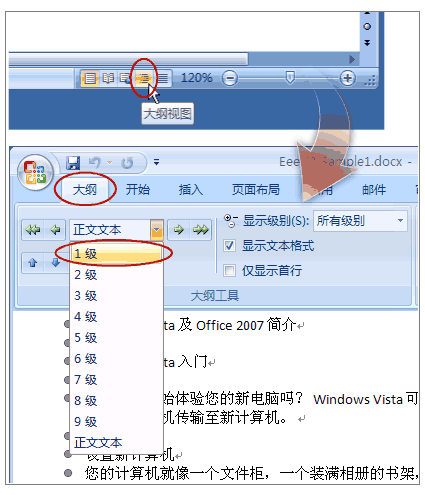
3、也可以用左右的箭头控制标题的级别。
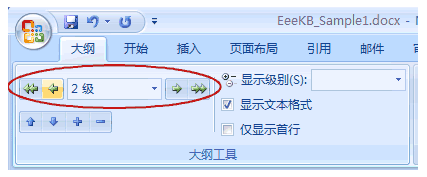
方法二:
1、我们在常规视图中,点开开始选项卡上的,样式区域右下角的小按钮。
2、这时候会打开样式框。
3、把光标停在第一级标题上,然后在样式中选标题1。(这里的目的是给第一级标题添加对应的格式,与此同时标题的级别、层次结构也就加进去了。)
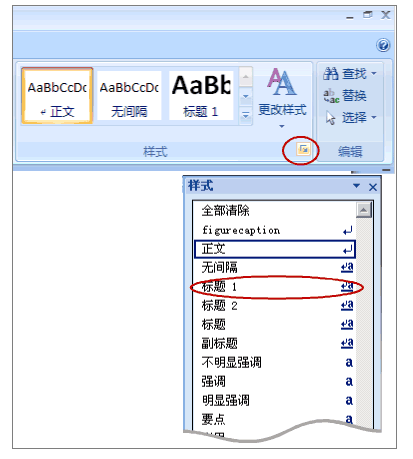
4、我们切换到大纲视图看,发现效果和“方法一”是一样的。
提示:你会发现样式中最多只有标题1、标题2 …… 你可以按选项 -> 选所有样式 -> 按确定。
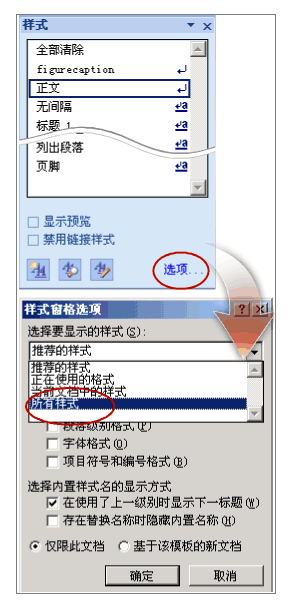
我们现在开始插入目录:
1、把光标移动到要插入目录的位置,点开引用选项卡,点开左侧目录。选一款自动目录。或者,如果需要对目录的格式什么的需要加加工,可以点插入目录。
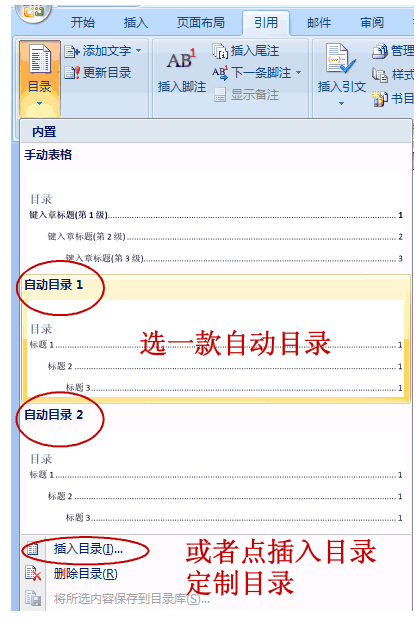
2、这里有些选项可以供选择。(主要的就三个:格式里面有多种格式供您选择,像一套套的模板,使用方便。目录标题和页码间的那条线可以用制表符前导符设置。显示级别一般不需要更改,精确到三层足够了。)
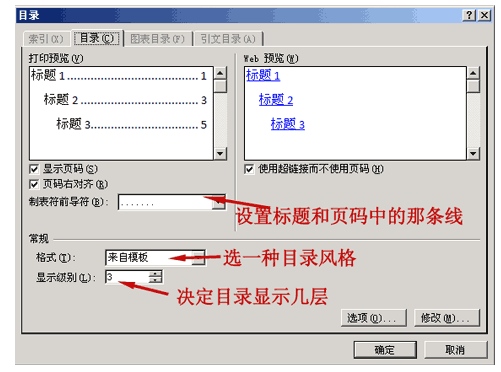
3、完成后按确定。
4、问题是你的论文以后会更改,标题、页码都会变动,正文里的变动不会马上反映在目录里。等全部变动弄好了,更新一下:引用 -> 更新目录 -> 更新整个目录 -> 确定。
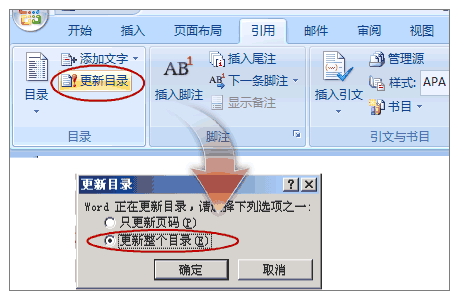
希望以上内容可以对你有所帮助。
 有用
26
有用
26


 小白系统
小白系统


 1000
1000 1000
1000 1000
1000 1000
1000 1000
1000 1000
1000 1000
1000 1000
1000 1000
1000 1000
1000猜您喜欢
- 2345虚拟光驱王简介2016/09/13
- xp系统下载iso的步骤2022/11/21
- 一键重装系统激活工具使用方法..2016/11/06
- 电脑重装系统前需要格式化吗..2023/04/28
- 重装xp系统步骤2022/04/20
- xp系统如何重装2023/02/16
相关推荐
- 简述电脑重装系统会不会不好..2023/04/19
- 重装系统后没有声音怎么办..2021/12/14
- 雨木林风一键重装系统如何操作..2023/02/21
- 苹果序列号含义2022/10/07
- 电脑垃圾软件删了又自动安装回来该怎..2021/09/23
- 360重装大师可以选择系统吗..2022/05/23

















